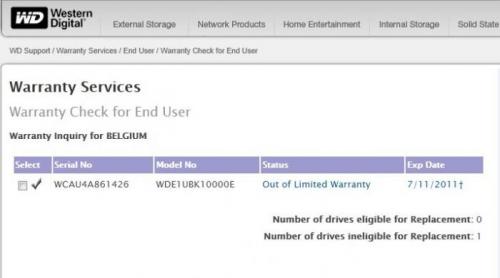-
Items
22.090 -
Registratiedatum
-
Laatst bezocht
Inhoudstype
Profielen
Forums
Store
Alles dat geplaatst werd door Asus
-

windows wil externe harde schijf formateren
Asus reageerde op devildemonslave's topic in Archief Hardware algemeen
Wat betreft de mogelijke garantie : die is helaas inderdaad (recent) verstreken...garantieperiode liep tot 11 juli 2011. -

Skype - luide storing/ruis na een tijdje bellen
Asus reageerde op Thuurke's topic in Archief Multimedia
Thuurke = Arthur ?... Laptop verbinden met de kabel kan duidelijkheid brengen. -
Downloaden en branden, die is dan actueel.
-
Kaspersky heeft er ook eentje.
-
Er zijn er wel meerdere, een goede handleiding staat op ons eigen forum : Avira Antivir Rescue CD.
-

tekst plaatsen in het berichtvenster geeft problemen
Asus reageerde op clarkie's topic in Archief Windows Algemeen
Mooi zo...check dan meteen ook eens je bios-versie (klik er op)... ;-) -

tekst plaatsen in het berichtvenster geeft problemen
Asus reageerde op clarkie's topic in Archief Windows Algemeen
Extern tobo is een goeie test...Live CD om Windows uit te sluiten...batterij en netspanning afkoppelen en aantal keren powerknop in- en uitduwen, nadien zowel test op zuivere netspanning als op batterij. -

tekst plaatsen in het berichtvenster geeft problemen
Asus reageerde op clarkie's topic in Archief Windows Algemeen
Om uit te sluiten of het in je Windows zit kan je hem laten opstarten vanop een Ubuntu Live CD...als het fenomeen zich ook voordoet in Ubuntu is de kans vrij groot dat het in je toetsenbord zit. Gaat het telkens om dezelfde letters of varieert dat ?... -

tijdens updaten van Windows Vista computer uitgezet
Asus reageerde op The Lis 1's topic in Archief Windows Algemeen
Als ik het juist heb ziet het er momenteel goed uit...hou er rekening mee dat de updates opnieuw gaan aangeboden worden. Wanneer je bij het afsluiten van je pc merkt dat er nieuwe updates zijn gevonden sluit je op dat moment beter niet af, maar ga je beter eventjes via Windows Update (configuratiescherm --> systeem en beveiliging --> Windows Update) kijken naar de aangeboden updates...selecteer wat je wil installeren, voer de installatie uit en indien de updates dat vragen : start je systeem opnieuw op...sluit pas volledig af na de installatie van de updates... Het duurt misschien een paar minuutjes langer, maar het bespaart je een aantal mislukte updates en het levert je een up-to-date systeem op. Hoe bedoel je ?... -

tekst plaatsen in het berichtvenster geeft problemen
Asus reageerde op clarkie's topic in Archief Windows Algemeen
Je kan een USB-tobo aansluiten om daar zekerheid over te krijgen. -
Zowel een batterij als stof kunnen de meest onvoorspelbare impact hebben bij een laptop...
-

tijdens updaten van Windows Vista computer uitgezet
Asus reageerde op The Lis 1's topic in Archief Windows Algemeen
Hier (klik er op) vind je de handleiding voor systeemherstel in Vista...er wordt ook uitgelegd hoe je meer herstelpunten kan zichtbaar maken. -

tijdens updaten van Windows Vista computer uitgezet
Asus reageerde op The Lis 1's topic in Archief Windows Algemeen
De slaapstand is zowat een topper wat betreft compleet onzinnige functies, dus die schakel je best volledig uit via energiebeheer. Ben je niet in de mogelijkheid om een systeemherstel te doen naar een punt van voor de kennismaking tussen je pc en je huisgenoot ? -
Je Windows werd eind december 2008 geïnstalleerd...ruim 2.5 jaar geleden dus.
-
Temperaturen liggen vrij hoog, wanneer werd de laptop nog eens inwendig stofvrij gemaakt ?...
-
Kan je het merk en type van je laptop vermelden in een volgende post en ook het volgende uitvoeren : Download en installeer Speccy (klik er op) Start het programma en er zal nu een overzicht gemaakt worden van je hardware. Als dit klaar is selecteer je bovenaan " File - Publish Snapshot " en vervolgens bevestig je die keuze met " Yes ". In het venster dat nu opent krijg je een link te zien, kopieer nu die link en plak die in je volgende bericht. Dit (klik er op) filmpje laat zien hoe je een Speccy-logje kan plakken in je volgend bericht hier op het forum.
-
Als je een foutmelding krijgt, kan je er dan met het knipprogramma (klik er op) een afbeelding van maken en die in een volgend bericht hier op het forum plaatsen (klik er op)?...
-
Mooi zo ! Ik verwittig de malware-specialisten...dus, wordt vervolgd zodra ze online komen...
-

Win32/Olmarik trojaans paard / Verwijderen lukt niet
Asus reageerde op Dio's topic in Archief Bestrijding malware & virussen
Best dat je de analyse van je logje afwacht en dan de instructies van Kape of Kweezie Wabbit opvolgt...da's zowiezo safe. -

Win32/Olmarik trojaans paard / Verwijderen lukt niet
Asus reageerde op Dio's topic in Archief Bestrijding malware & virussen
Prima ! Ik verwittig de malware-specialisten, wordt vervolgd zodra ze online zijn... -

Automatische Maplocatie Voor Opslaan Wijzigen
Asus reageerde opeen topic in Archief Windows Algemeen
Dan werk je zoals aangegeven in de eerste screen in post 2...zoals Kurtt reeds aanhaalde hoef je die wijziging één keer door te voeren, nadien worden die screens op je bureaublad opgeslagen omdat dat Paint dat onthoudt... -

Automatische Maplocatie Voor Opslaan Wijzigen
Asus reageerde opeen topic in Archief Windows Algemeen
Hou er rekening mee dat vanaf dat moment al je afbeeldingen op je bureaublad gaan staan. Kan je eventjes toelichten wat je eigenlijk precies wil doen / wil bereiken ?... -
Heb je een tweede pc ter beschikking ?... Indien ja : download de .exe-versie van HijackThis en breng deze over op een USB-stick . Plaats de USB-stick in je mogelijk besmette pc en run HijackThis vanop de USB-stick.
-

Win32/Olmarik trojaans paard / Verwijderen lukt niet
Asus reageerde op Dio's topic in Archief Bestrijding malware & virussen
Download HijackThis (klik er op). 1. Klik bij "HijackThis Downloads" op "Installer". Bestand HijackThis.msi opslaan. Daarna kiezen voor "uitvoeren". Hijackthis wordt nu op je PC geïnstalleerd, een snelkoppeling wordt op je bureaublad geplaatst. 2. Klik op de snelkoppeling om HijackThis te starten. Klik ofwel op "Do a systemscan and save a logfile", ofwel eerst op "Scan" en dan op "Savelog". Er opent een kladblokvenster, hou gelijktijdig de CTRL en A-toets ingedrukt, nu is alles geselecteerd. Hou gelijktijdig de CTRL en C-toets ingedrukt, nu is alles gekopieerd. 3. Plak nu het HJT-logje in je volgende bericht hier op het forum door de CTRL en V-toets. Belangrijke opmerkingen : ° Krijg je een melding "For some reason your system denied writing to the Host file ....", klik dan gewoon door op de OK-toets. ° Let op : Windows Vista & 7 gebruikers dienen HijackThis als “administrator” uit te voeren via rechtermuisknop “als administrator uitvoeren". Indien dit via de snelkoppeling niet lukt voer je HijackThis als administrator uit in de volgende map : C:\Program Files\Trend Micro\HiJackThis of C:\Program Files (x86)\Trend Micro\HiJackThis. Extra info : Dit (klik er op) filmpje kan je helpen om een HijackThis logje te plaatsen. Na het plaatsen van je logje wordt dit door een expert (Kape of Kweezie Wabbit) nagekeken en begeleidt hij jou door het ganse proces. -

Automatische Maplocatie Voor Opslaan Wijzigen
Asus reageerde opeen topic in Archief Windows Algemeen
Dat verschil zit hem in het feit dat jij rechts klikt op Afbeeldingen en niet bij Mijn Afbeeldingen...check eens de tweede screen in post 2, de uitleg staat tussen de eerste en tweede screen... ;-)

OVER ONS
PC Helpforum helpt GRATIS computergebruikers sinds juli 2006. Ons team geeft via het forum professioneel antwoord op uw vragen en probeert uw pc problemen zo snel mogelijk op te lossen. Word lid vandaag, plaats je vraag online en het PC Helpforum-team helpt u graag verder!